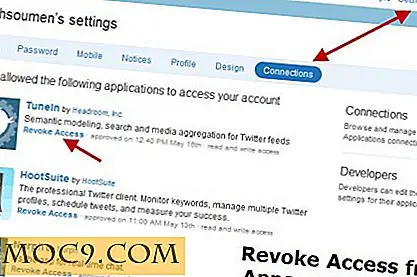Направете Windows 10 File Explorer изглежда като Windows 7 File Explorer
Назад в Windows 8 Microsoft промени вида и усещането на File Explorer с нови икони, нови функции, панделка и т.н. Всъщност те дори промениха името от Windows Explorer на File Explorer, което има много смисъл. Очевидно има някои, които не харесват новия стил на File Explorer. Ако наистина харесвате Windows 7 стил File Explorer или просто мразете менюто на лентата в новия File Explorer, лесно можете да промените външния вид и усещането на File Explorer, за да имитира стила на Windows 7. Ето как можете да направите това.
Направете File Explorer изглежда като Windows 7 File Explorer
Забележка: Ще използваме софтуер на трета страна, за да променим файловия прозорец. Преди да направите каквито и да е промени, уверете се, че сте архивирали системата си. Това ви помага да се върнете обратно, ако се случи нещо лошо.
За да започнете, трябва да смените изгледа по подразбиране на "File Explorer" от "Quick Access" на "This PC". За да направите това отворете File Explorer, като натиснете клавишната комбинация "Win + E." Изберете опцията "View" кликнете върху "Опции", които се появяват в менюто на лентата.

В прозореца "Опции" изберете опцията "Този компютър" от падащото меню до "Отворете файловия сървър на."

След като приключите с Thi, продължете и изтеглете OldNewExplorer. Извлечете съдържанието на работния си плот и изпълнете файла "OldNewExplorerCfg.exe".

След като отворите OldNewExplorer, маркирайте и двете отметки в категорията "Поведение". Първата опция връща обединението на драйверите в стил Windows 7, така че вече да не виждате вашите външни или USB устройства до твърдите дискове, а те ще се появят в отделна секция.
Втората опция използва библиотеките, точно както в Windows 7, и премахва секцията "Папки" от File Explorer.

Под секцията Изглед изберете всички отметки. Тези опции ще променят File Explorer, за да съответстват на стила на Windows 7. Можете също да изберете стила на външния вид и стила на лентата на състоянието, като използвате падащото меню до тях. Препоръчваме обаче да го оставите с настройките по подразбиране.

След като приключите с всичко, кликнете върху бутона "Инсталиране", който се показва в горната част на прозореца.

Това действие инсталира и променя всички необходими записи в системния регистър. След като направите това, ще имате вашия Explorer 7 стил в Windows Explorer. Ако искате, можете също така да премахнете менюто за бърз достъп от лявата странична лента.

Също като в Windows 7 ще имате класическото меню за навигация в горната част на прозореца.

Ако някога искате да се върнете обратно, просто отворете приложението OldNewExplorer и кликнете върху бутона "Деинсталиране". Това действие ще отмени всички промени.
Коментирайте по-долу споделяйки вашите мисли и преживявания за използването на горепосоченото приложение, за да направите Windows Explorer File Explorer да изглежда като Windows 7 File Explorer.